Как установить впн на роутер tp link
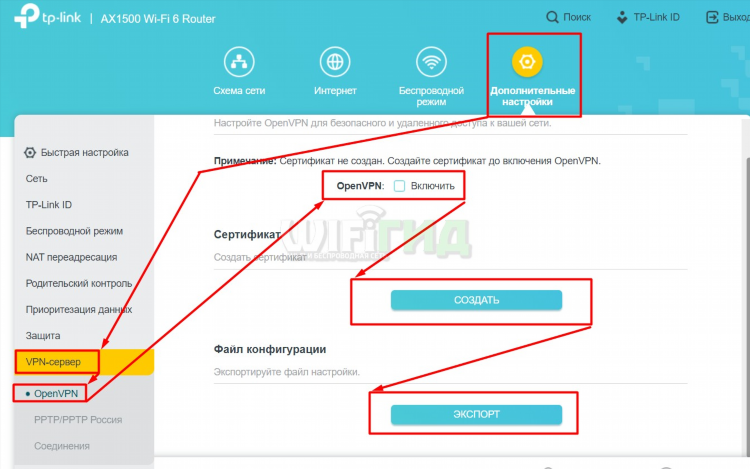
Настройка VPN-подключения на роутере TP-Link обеспечивает шифрование интернет-трафика и позволяет обходить географические ограничения. Процесс установки может различаться в зависимости от модели роутера и версии прошивки.
Первым шагом является проверка совместимости роутера с VPN-протоколами. Большинство современных моделей TP-Link поддерживают протоколы PPTP и L2TP/IPsec. Некоторые модели также могут поддерживать OpenVPN или WireGuard. Данная информация содержится в технической документации к роутеру или на официальном сайте производителя.
Далее необходимо получить данные для VPN-подключения от провайдера VPN-услуг. Как правило, это включает в себя адрес VPN-сервера, имя пользователя и пароль. Для протокола L2TP/IPsec может потребоваться предварительно согласованный ключ (PSK).
Для настройки VPN необходимо войти в веб-интерфейс управления роутером. Это осуществляется через браузер путем ввода IP-адреса роутера в адресной строке. Стандартные IP-адреса TP-Link: 192.168.0.1 или 192.168.1.1. Учетные данные для входа (имя пользователя и пароль) по умолчанию часто указаны на наклейке на корпусе роутера или в руководстве пользователя.
После успешной авторизации в веб-интерфейсе следует перейти в раздел настроек VPN. Название раздела может варьироваться в зависимости от модели роутера, например, "VPN", "Сеть" или "Дополнительные настройки".
В разделе VPN необходимо создать новое VPN-подключение. Следует выбрать тип подключения, соответствующий предоставляемому VPN-провайдером (PPTP или L2TP/IPsec).
Затем вводятся параметры подключения: адрес VPN-сервера, имя пользователя и пароль, предоставленные VPN-провайдером. Для L2TP/IPsec вводится PSK, если он требуется.
Дополнительные настройки могут включать выбор режима подключения (например, "Подключаться автоматически"), настройку параметров шифрования и аутентификации. Рекомендуется использовать настройки, рекомендованные VPN-провайдером.
После ввода всех необходимых параметров следует сохранить настройки. Роутер попытается установить VPN-соединение. Статус подключения обычно отображается в том же разделе настроек VPN.
В случае неудачного подключения необходимо проверить правильность введенных данных (адрес сервера, имя пользователя, пароль, PSK) и убедиться в стабильном интернет-соединении. Также следует проверить настройки брандмауэра на роутере, которые могут блокировать VPN-соединение.
Для проверки работы VPN следует перейти на веб-сайт, определяющий IP-адрес. Отображаемый IP-адрес должен соответствовать адресу VPN-сервера, а не интернет-провайдера.
Настройка OpenVPN или WireGuard на роутерах TP-Link может потребовать обновления прошивки роутера до версии, поддерживающей данные протоколы. Процесс настройки обычно включает импорт файла конфигурации (.ovpn для OpenVPN или файл конфигурации/ключи для WireGuard), предоставленного VPN-провайдером, через веб-интерфейс роутера.
Некоторые модели роутеров TP-Link могут не поддерживать нативную настройку VPN-клиента. В этом случае альтернативным решением является установка сторонней прошивки, такой как OpenWrt или DD-WRT, которая предоставляет расширенные возможности настройки VPN. Однако данный процесс является более сложным и может привести к потере гарантии на устройство.
После успешной настройки VPN весь интернет-трафик устройств, подключенных к роутеру, будет проходить через VPN-сервер. Это обеспечит повышенную конфиденциальность и безопасность в сети.

Посетители, находящиеся в группе Гости, не могут оставлять комментарии к данной публикации.